Так получилось, что нужно было удалить 3Ds Max. Но. Не удаляется один компонент, написанный выше. Можно либо изменить, либо восстановить. Но удалить не получается.
комментировать
в избранное бонус
Slavi k2002 [355]
4 года назад
Понял, как удалить. Нужно открыть командную строку от имени админа и ввести там команду (не копировать/вставить, а ввести):
Wmic product where Name=”Autodesk License Service (x64) – 3.1” get IdentifyingNumber
Затем пройдёт много времени (обычно, 1 минута) и система выдаст код, типа такого:
Дальше нужно ввести ещё одну команду с этим кодом:
И всё. Появится сообщение для подтверждения удаления. Жмём «да» и наслаждаемся.
Источник: www.bolshoyvopros.ru
Как удалить autodesk genuine service с компьютера полностью windows 10
Чтобы удалить приложение Autodesk Genuine Service, в Windows 10 потребуется завершить соответствующие процессы и стереть с системного диска зависимые файлы.
How to turn off Autodesk Genuine Service Notification
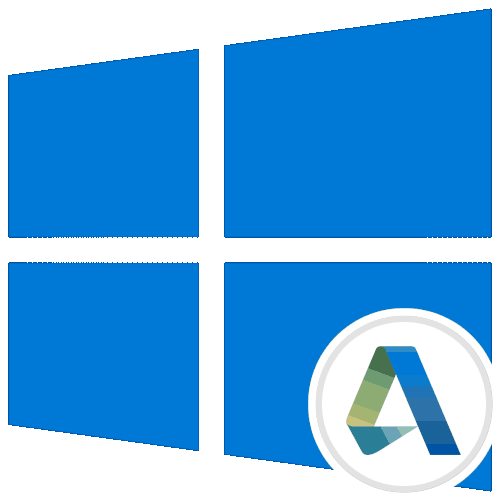
Шаг 1: Завершение процессов
Чтобы полностью удалить приложение Autodesk Genuine Service, первостепенно необходимо завершить все процессы, связанные с ним. Проще всего это сделать в «Диспетчере задач», но в Windows 10 есть еще три дополнительных возможности выполнить поставленную задачу. Подробно об этом написано в отдельной статье на нашем сайте.
Подробнее: Как завершить процесс приложения в Windows 10
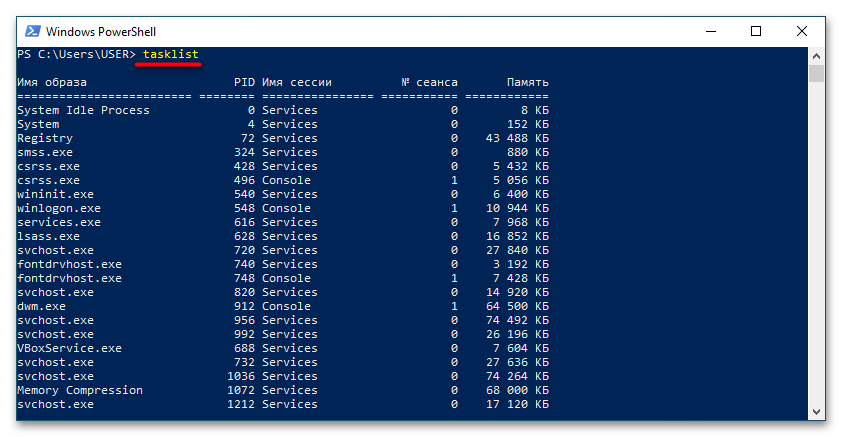
Здесь будет приведен наглядный пример с пошаговым выполнением всех действий:
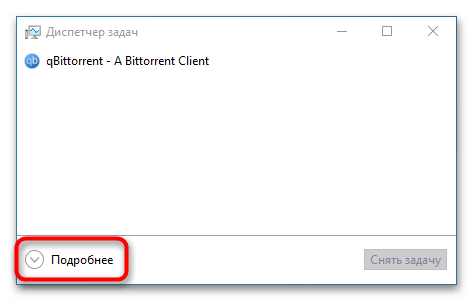
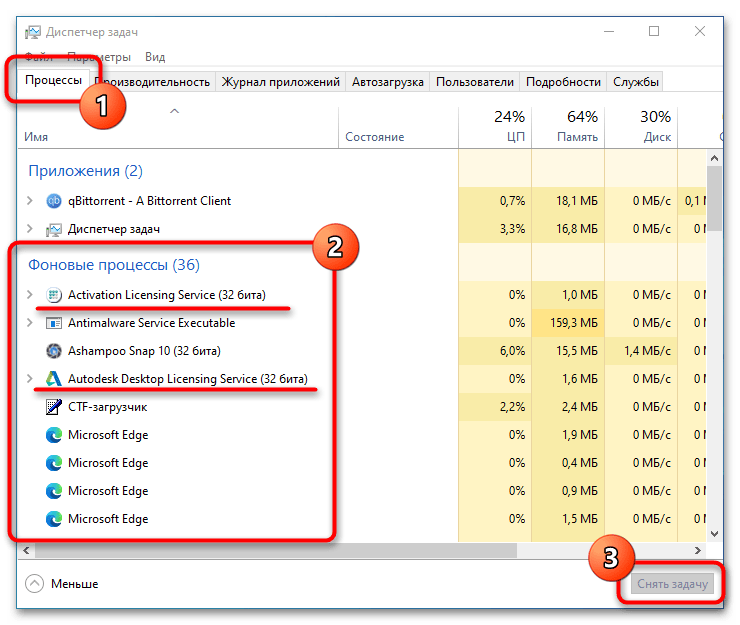
Важно! После выполнения всех описанных действий не перезагружайте операционную систему, так как процессы снова запустятся и их нужно будет повторно завершать.
Шаг 2: Удаление вспомогательных файлов
После того как все процессы пакета Autodesk будут завершены, потребуется удалить несколько вспомогательных файлов на системном диске, чтобы в будущем деинсталлятор смог удалить утилиту «Autodesk Genuine Service». Нужные данные размещены в скрытых папках, поэтому сначала нужно включить их отображение. На эту тему есть отдельная статья, при необходимости перед выполнением дальнейших указаний ознакомьтесь с ней.
Uninstall Autodesk Genuine Service
Подробнее: Настройка отображения скрытых папок в Windows 10
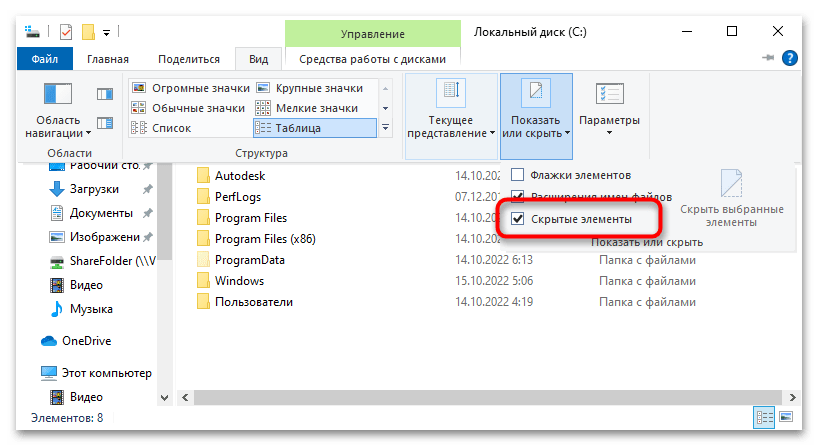
После этого проследуйте в нужную папку, расположенную по нижеуказанному пути:
В ней найдите файл «ProductInformation.pit» и переместите его в корзину. Для этого достаточно выделить объект и нажать клавишу Delete.

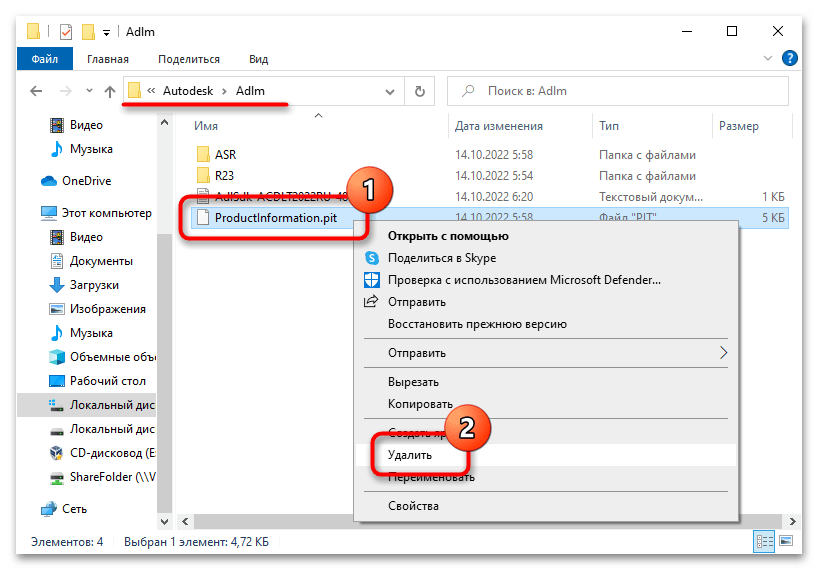
Повторите такие же действия с файлом «id.dat», который находится в другом месте на системном диске, по этому адресу:
C:UsersAppDataLocalAutodeskGenuine Autodesk Service
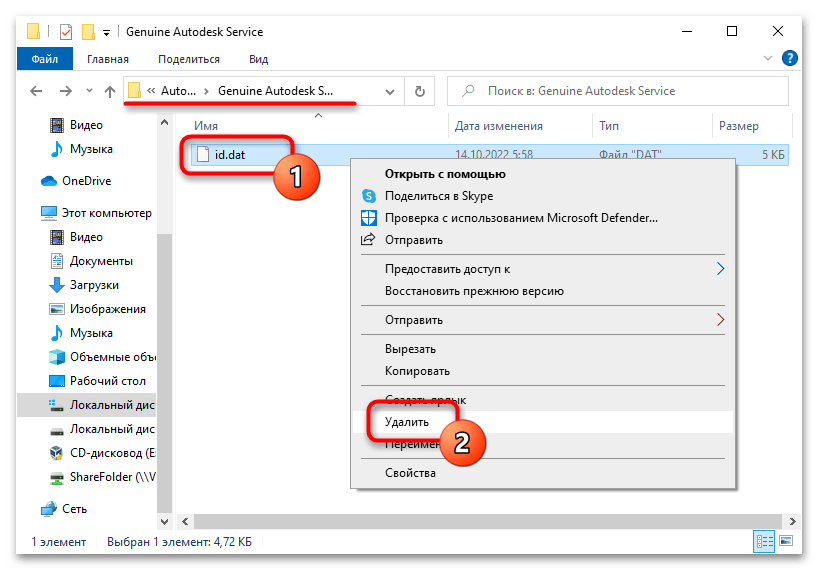
Обратите внимание! В некоторых случаях зависимых файлов может находиться больше, поэтому если деинсталляция не пройдет успешно, рекомендуется удалить папки Autodesk со всеми вложенными данными:
C:ProgramDataAutodesk
C:UsersAppDataLocalAutodesk
Шаг 3: Деинсталляция
После проведения всех подготовительных мероприятий можно приступать непосредственно к удалению приложения Autodesk Genuine Service, но важно это сделать правильно. В Windows 10 есть несколько системных разделов, предоставляющих необходимые инструменты для деинсталляции программного обеспечения. В другой статье на сайте описаны способы их открытия и даны краткие руководства по использованию.
Подробнее: Как открыть меню удаления приложений в Windows 10
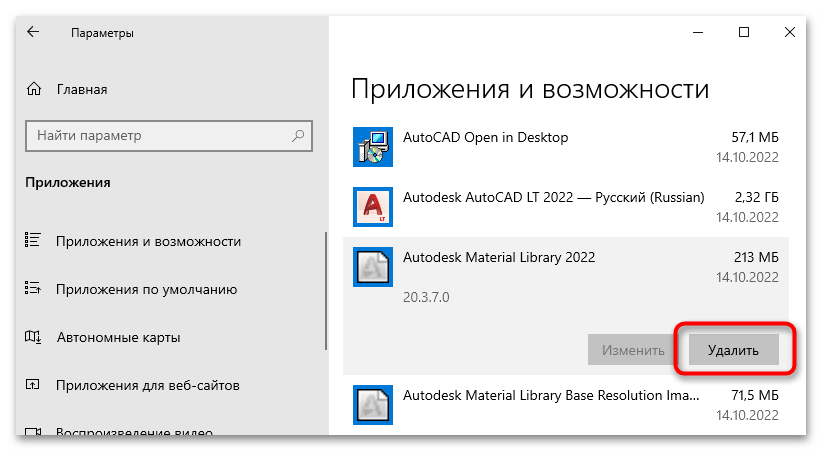
Если опыта работы за компьютером не хватает для выполнения поставленной задачи, рекомендуем обратиться к другому материалу на нашем сайте, в котором более детально описываются методы установки и удаления программного обеспечения в Windows 10.
Подробнее: Установка и удаление программ в Windows 10

Обратите внимание! Если эта статья не помогла удалить приложение Autodesk Genuine Service, можно попробовать выполнить принудительную деинсталляцию. Для этого можно воспользоваться как встроенными средствами операционной системы, так и сторонним софтом. В отдельной статье на сайте даны все указания.
Подробнее: Методы принудительного удаления программ в Windows 10

Еще статьи по данной теме:
Помогла ли Вам статья?
Проблема
Инструкции по полному удалению продуктов Autodesk в ОС Windows.
Причины:
Полное удаление рекомендуется выполнять в следующих случаях.
- Если при попытке обновить версию продукта возникают ошибки.
- Если первоначальная установка была прервана в процессе.
- Вы полагали, что установили его успешно, но продукт не запускается.
Решение
- Нажмите «Пуск» в Windows и выберите «Средство удаления программ».
- Откройте его и выберите все программное обеспечение Autodesk, чтобы удалить их.
Примечание. Средство удаления программ доступно только для программного обеспечения Autodesk, которое не использует новый режим установки. Если инструмент недоступен в системе, перейдите к шагу 3.
- Нажмите «Пуск» > введите appwiz.cpl и нажмите клавишу ENTER. Откроется панель управления. Удалите все программное обеспечение Autodesk.
- Запустите средство устранения неполадок при установке и удалении программ Microsoft, чтобы проверить и удалить остаточное программное обеспечение Autodesk в системе.
- Нажмите «Пуск» > введите %temp% > нажмите клавишу ENTER. Откроется папка Temp. Удалите все папки и файлы, пропустите все используемые.
- Удалите 3 файла, начинающихся с adsk, в папке C:ProgramDataFLEXnet%00a0(Примечание. Один из 3 файлов скрыт).
- Удалите указанные ниже папки.
- C:Program FilesAutodesk
- C:Program FilesCommon FilesAutodesk Shared
- C:Program Files (x86)Autodesk
- C:Program Files (x86)Common FilesAutodesk Shared
- C:ProgramDataAutodesk (Примечание. Эта папка может быть скрыта.)
- %localappdata%Autodesk (Примечание. Эта папка может быть скрыта)
- %appdata%Autodesk (Примечание. Эта папка может быть скрыта)
- Откройте редактор реестра Windows (REGEDIT) и удалите следующие элементы:
- ComputerHKEY_LOCAL_MACHINESOFTWAREAutodesk
- ComputerHKEY_CURRENT_USERSOFTWAREAutodesk
Примечание. Выше описанные действия по полному удалению приведут к удалению всего программного обеспечения Autodesk с компьютера и всех оставшихся файлов из предыдущих установок, ключей реестра Windows и информации о лицензиях. Данная процедура предназначена только для того, чтобы удалить ВСЕ ПО Autodesk из системы. Для удаления отдельных программ нажмите кнопку «Удалить» в разделе «Программы и компоненты» на панели управления.
Как удалить приложение autodesk genuine service
погуглил и пока инфы не много и в основном на зарубежных сайтах. Вроде как проблема в Autodesk Genuine Service. У меня макс 2020.2 «лицензирован» стандартным способом по инструкции, до сегодняшнего для работал нормально где-то полтора месяца. Уже снес, сейчас чищу хвосты и буду заново ставить. Те, кто уже сталкивался и разобрался в проблеме подскажите какие дополнительные действия нужно предпринять при установке или после?
Продать квартиру, поменять фамилию.
Вот это чудо у меня сегодня вылезло поверх всех окон
погуглил и пока инфы не много и в основном на зарубежных сайтах. Вроде как проблема в Autodesk Genuine Service. У меня макс 2020.2 «лицензирован» стандартным способом по инструкции, до сегодняшнего для работал нормально где-то полтора месяца. Уже снес, сейчас чищу хвосты и буду заново ставить. Те, кто уже сталкивался и разобрался в проблеме подскажите какие дополнительные действия нужно предпринять при установке или после?
это не автодеск, это скорее всего местный ритейлер встраивает в свои сборки подобные штуки, просто найдите другой источник файла
Удаление службы лицензирования Autodesk (программы Autodesk версий 2017, 2018, 2019)
Проблема
Требуется узнать, что такое служба Autodesk License Service (64- или 32-разрядной версии) и как ее можно удалить.
Причины:
Решение
Если требуется принудительно удалить этот модуль, выполните следующие действия.